چگونه چت واتس اپ را پنهان کنیم؟
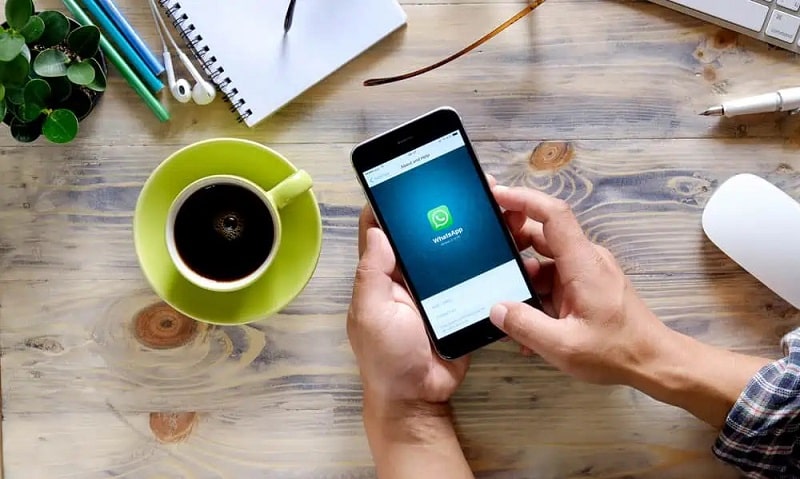
ممکن است بخواهید چت های خود را با مخفی کردن آنها در هنگام استفاده از WhatsApp جدا کنید. ممکن است برخی از چت ها وقتی آنها را در پنجره اصلی چت می بینید شما را آزار می دهند، یا نمی خواهید به یک چت داده شده پاسخ دهید اما نمی خواهید آن را مسدود کنید.
اگر در حال خواندن این پست هستید، به دنبال راهی موثر برای مخفی کردن و پنهان کردن چت های واتساپ هستید. در این صورت، برای جزئیات بیشتر همراه چیکاو باشید.
جواب سریع
واتساپ بومی ویژگی های پیچیده ای ندارد که به کاربران اجازه دهد چت های واتس اپ خود را مخفی کنند. با این حال، میتوانید از ویژگی «بایگانی» برای مخفی کردن و ذخیره چتهای خود در آرشیو استفاده کنید. به این ترتیب، پیام های جدید را نخواهید دید. هنگامی که چت ها بایگانی می شوند، می توانید واتس اپ خود را باز کنید و پوشه “Archive” را در بالای پنجره اصلی چت پیدا کنید. در داخل آن، تمام چت های مخفی را خواهید دید. برای آشکار کردن هر چت، روی چت طولانی فشار دهید و روی نماد حذف بایگانی ضربه بزنید.
ما در مورد نحوه عملکرد مخفی کردن و پنهان کردن چت ها در WhatsApp صحبت خواهیم کرد. علاوه بر این، زمانی که میخواهید چتهای واتساپ را در اندروید یا آیفون خود پنهان کنید، مراحلی را که باید دنبال کنید، از جمله گزینههای جایگزینی که میتوانید استفاده کنید، خواهیم دید.
آیا واتس اپ از مخفی کردن چت ها پشتیبانی می کند؟
بله، این کار را می کند. هنگام استفاده از واتساپ، ممکن است بخواهید برخی از چت های خود را برای اهداف مختلف مخفی نگه دارید. ممکن است شخصی برای شما پیام ارسال کند، اما شما علاقه ای به مکالمه او ندارید. وقتی نمیخواهید آن شخص را ساعت کنید، میتوانید انتخاب کنید که چت او پنهان شود.
علاوه بر این، اگر میخواهید برخی از چتها را از پنجره اصلی چت خود دور نگه دارید، میتوانید با استفاده از ویژگی «Archive» آنها را با مخفی کردنشان جدا کنید. هنگامی که یک چت را بایگانی می کنید، به پوشه بایگانی شده منتقل می شود و پیام های جدید در مورد چت های بایگانی شده حواس شما را پرت نمی کند.
چگونه چت های واتساپ را مخفی کنیم؟
به طور پیش فرض، بهترین گزینه شما برای مخفی کردن چت های واتس اپ آرشیو کردن آنهاست. در مورد نسخه رسمی واتساپ، در اینجا نحوه مخفی کردن چت ها با آرشیو کردن آنها آمده است.
در اندروید
- واتس اپ خود را باز کنید.
- چتی را که می خواهید پنهان کنید پیدا کنید.
- روی آن فشار طولانی دهید و روی نماد بایگانی (کادر با فلش رو به پایین) ضربه بزنید.
- گپ شما اکنون در پوشه بایگانی پنهان شده است.
در آیفون
- واتس اپ خود را باز کنید.
- چت خاصی را که می خواهید پنهان کنید پیدا کنید.
- روی چت به چپ بکشید.
- روی گزینه «Archive» ضربه بزنید.
چگونه چت واتساپ را از حالت پنهان خارج کنیم؟
زمانی که میخواهید چتهای واتساپ را پنهان کنید، در این فرآیند فقط باید چتهای خاص را از حالت آرشیو خارج کنید. پس از حذف بایگانی، چت های مخفی به پنجره اصلی چت های WhatsApp شما منتقل می شوند.
در اندروید
میتوانید با مراحل زیر آن را آشکار کنید، خواه این چت فردی یا گروهی باشد.
- واتس اپ خود را باز کنید.
- پوشه “Archived” را در بالای پنجره “Chat” باز کنید.
- پس از ورود به پوشه، چتی را که میخواهید پنهان کنید، به مدت طولانی فشار دهید.
- روی نماد کادر با یک فلش در داخل ضربه بزنید.
- WhatsApp به طور خودکار چت های شما را از حالت آرشیو خارج می کند و چت های مخفی اکنون در پنجره اصلی چت شما نمایش داده می شوند.
در آیفون
- واتس اپ خود را باز کنید.
- پوشه “Archived” را باز کنید.
- روی چت هدف WhatsApp خود به چپ بکشید.
- روی نماد چت Unarchive در بالا ضربه بزنید.
- با این کار، شما با موفقیت موفق شدید چت WhatsApp خود را به راحتی آشکار کنید.


